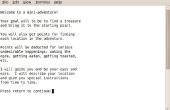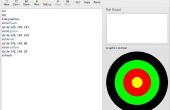Stap 7: De overlay-afbeelding genereren

Nu moet u op uw scherm Google Earth weergegeven: het gebied dat u wilt afdrukken op de bovenkant van uw 3D-model (met of zonder het pad van uw trek tonen).
Zorg ervoor dat de weergave "recht naar beneden" en met Champagne bij de bovenkant van het scherm met behulp van: "View" -> "Reset" -> "Tilt en kompas"
Nu moeten we om te selecteren van het bovengedeelte van het scherm dat overeenkomt met precies met de grenzen van onze 3D-gegevens die we gedownload van de USGS.
In Google Earth, de manier waarop het toont de lengte- en breedtegraad in de lagere juiste hoek te wijzigen. Selecteer "Tools" -> "Opties" -> "3D-weergave" en zoek naar de sectie genaamd "Show Lat/Long." Wijzig de instelling naar "Decimale graden."
Merk op dat als u het pictogram van een hand over de Google Earth-weergave die u ziet de lengte- en breedtegraad nummers wijzigen in de rechterbenedenhoek van het scherm beweegt.
Onthoud de vier coördinaten die u eerder hebt genoteerd? Nu is het tijd om ze te gebruiken.
Verplaats het handje op de bovenste links en het rond te bewegen totdat de Lat/Long-waarden worden weergegeven komen overeen met de bovenste linker waarden die u eerder hebt genoteerd.
Zodra deze overeenkomen, moet u ter gelegenheid van die locatie op uw beeldscherm. Ik gebruik de hoek van een notitievlag post-it. Met het puntje van de hoek van de post-it, markeren het exacte midden van de palm van de handpictogram.
Doe hetzelfde voor de coördinaten van rechts.
Nu moet je twee post-it notities markering van de hoeken van de afbeelding dat u wilt plaatsen op uw 3D afdruk.
Nu moet u vastleggen van enkel die ene regio in het scherm als een spiegelbeeld vijl. Ik gebruik Snagit (www.techsmith.com), waarmee ik een deel van het scherm selecteren, en vervolgens opslaan dat deel als een. JPG-bestand. SnagIt is een gratis proefperiode, of je kan het kopen voor $50. Voor Windows, kunt u de ingebouwde (dat wil zeggen gratis) Knipprogramma: Start -> accessoires -> knipprogramma, vangen het rechthoekige gebied en sla het als een. JPG-bestand.
Afwisselend, kunt u Google Earth slaat de hele afbeelding als hebben een. JPG waarna u kunt knippen in een foto-editing software, maar ik vind dat de methode minder nauwkeurig is bij het selecteren van het nauwkeurige gebied nodig.
Merk op dat wanneer u het gebied voor de oppervlakte afbeelding selecteert, wil je het net iets groter dan wat wordt weergegeven op het oppervlak van uw 3D afdruk.